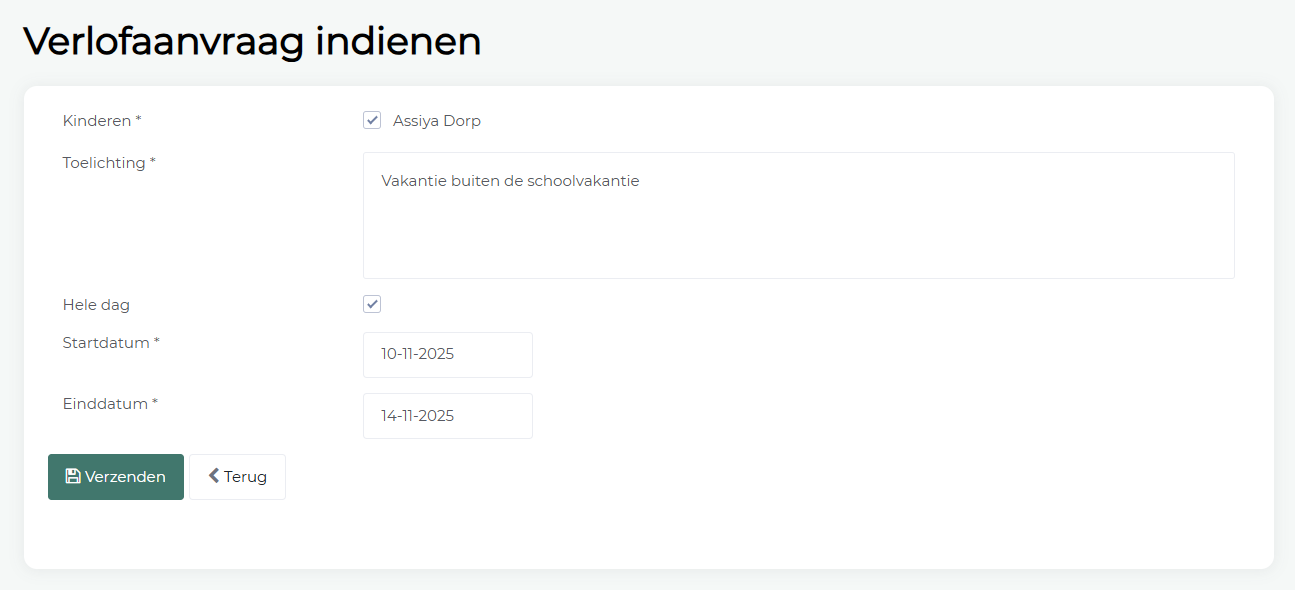Een verlofaanvraag indienen
Een absentie is wat anders dan verlof. Voor een verlof is een goedkeuring nodig. Bijvoorbeeld een vakantie buiten de schoolvakantie om. Het is in de plusversie van Klasbord Ouderapp mogelijk dat je als ouder direct een verlofaanvraag doet via Ouderapp.
Het doen van een verlofaanvraag als ouder via Klasbord Ouderapp is alleen mogelijk wanneer de school gebruikt maakt van de betaalde versie van Klasbord Ouderapp én wanneer de school deze functie heeft ingeschakeld. Zie je in het menu de optie Verlof niet staan, dan is de optie niet actief.
Verlofaanvraag doen via de app
- Open het menu van de app en kies voor Verlof
- Kies het plusje rechtsonder om een verlofaanvraag in te dienen.
- Vink bij Kinderen aan op welk(e) kind(eren) de aanvraag betrekking heeft.
- Vul bij Toelichting in waarom je een verlofaanvraag doet.
- Is de aanvraag voor één of meerdere gehele dagen, zet dan het vinkje bij Hele dag aan.
- Vuld de Startdatum en de Einddatum in. Wanneer het vinkje bij Hele dag niet aanstaat moet je ook de starttijd en eindtijd invullen.
- Als je alle verplichte velden hebt ingevuld kan je op Verzenden klikken.
Je Verlofaanvraag word nu verstuurd naar een medewerker van de school die je aanvraag gaat beoordelen. Je kan de status van je verlofaanvragen zien door in het menu op Verlof te klikken.
Heb je vragen over je verlofaanvraag om dat deze nog niet beoordeeld of afgekeurd is, neem dan altijd contact op met de school. De helpdesk van Klasbord Ouderapp kan je hier niet mee helpen.
Verlofaanvraag doen via de webversie
- Kies in het menu van Klasbord Ouderapp voor Verlof.
- Klik op de knop Verlofaanvraag indienen.
- Vink bij Kinderen aan op welk(e) kind(eren) de aanvraag betrekking heeft.
- Vul bij Toelichting in waarom je een verlofaanvraag doet.
- Is de aanvraag voor een of meerdere gehele dagen, zet dan het vinkje bij Hele dag aan.
- Vul de Startdatum en de Einddatum in. Wanneer het vinkje bij Hele dag niet aanstaat moet je ook de starttijd en eindtijd invullen.
Als je alle verplichte velden hebt ingevuld kan je op Verzenden klikken.
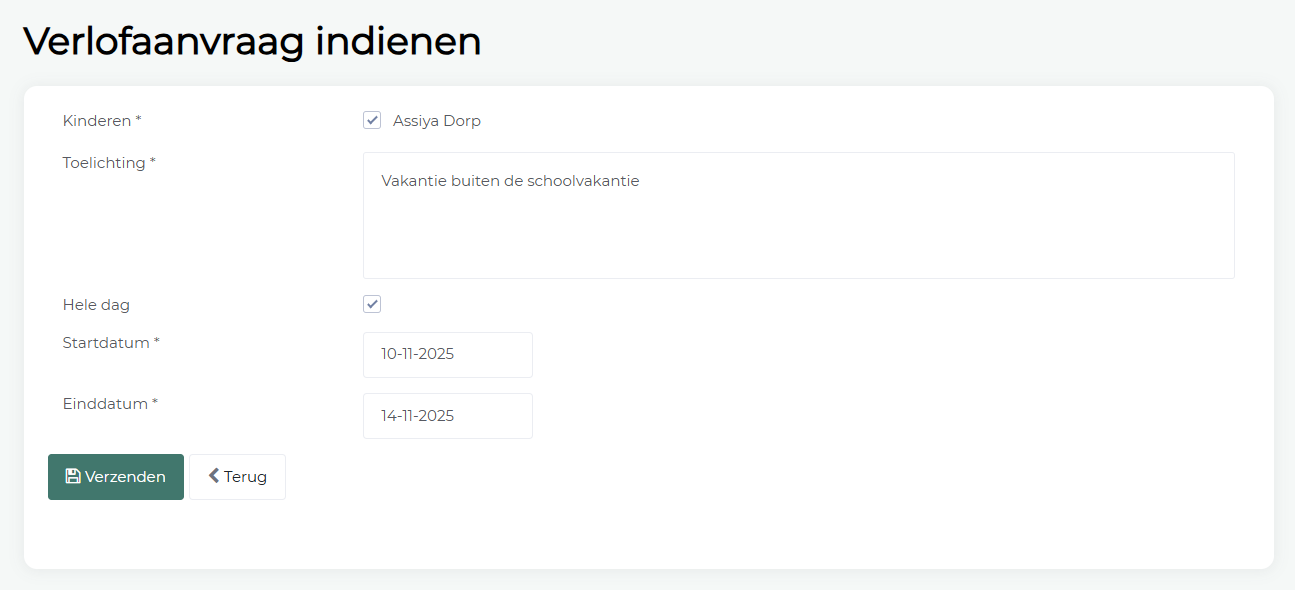
Een voorbeeld van een ingevulde verlofaanvraag
Je Verlofaanvraag word nu verstuurd naar een medewerker van de school die je aanvraag gaat beoordelen. Je kan de status van je verlofaanvragen zien door in het menu op Verlof te klikken.
Heb je vragen over je verlofaanvraag om dat deze nog niet beoordeeld of afgekeurd is, neem dan altijd contact op met de school. De helpdesk van Klasbord Ouderapp kan je hier niet mee helpen.
Twijfel je of je een verlofaanvraag moet indienen of een absentie? Neem dan eerst contact op met de school.